iPhoneに標準アプリとして入っている「メモ」は、誰でも簡単に記録を残すことができます。日常生活から仕事まで多岐にわたって、必要な情報を入れておくのに便利なアプリです。その反面、間違えて削除してしまったり、どこに保存したのか分からなくなったりしたら大変ですよね。

そこで、万が一に備えてiPhoneのメモをバックアップしておきたいと思いませんか。この記事では、iPhoneのメモをバックアップする方法を紹介します。大切なメモをバックアップしたい方はぜひ参考にしてください。
Part1:iPhoneのメモをiCloudでバックアップする方法
iPhoneのメモをパソコンなしでバックアップする方法は、iCloudを使うことです。iCloudはAppleが提供しているクラウドサービスで、同じApple IDでログインすれば他のAppleデバイスからもバックアップしたメモを見ることができます。
▼ 具体的な操作法:
Step 1.設定アプリを開いて、「ユーザー名」をタップします。
Step 2.Apple IDとパスコードを入力してiCloudに登録します。
Step 3.メモをタップして、「オン」の状態に設定します。
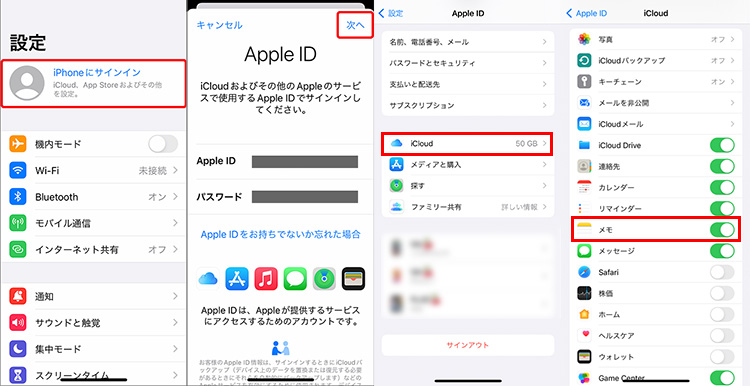
このように、iPhoneにあるメモはiCloudにバックアップされています。
ご注意
ただし、iCloudは5GBまでであれば無料で使用できますが、それ以上の容量は課金する必要があります。写真や動画もiCloudで保管している場合は、iCloud容量が足りなくなることも多いので注意が必要です。
Part2:iPhoneのメモをパソコンでバックアップする方法
iCloudの容量がいっぱいで使えない、パソコンでバックアップしたいという方におすすめの方法も3つがあります。
2.1. iTunesでiPhoneのメモをバックアップ
まずはPCソフト「iTunes」にiPhone内のメモをバックアップする方法です。
▼ 具体的な操作法:
Step 1.iTunesが入っているPCにiPhoneを接続します。
Step 2.iPhoneマークをクリックして、「バックアップ」から「今すぐバックアップ」を選択します。
このように、iPhoneに保存したメモはiTunesによってパソコンでバックアップされています。
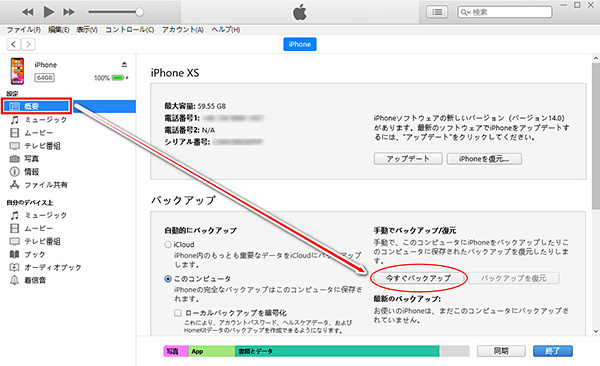
ご注意
iTunesでは、メモだけをバックアップすることはできず、iPhone全体のデータをバックアップします。そして、iTunesではバックアップしたメモの中身は閲覧できない点も注意が必要です。
2.2. メールでiPhoneのメモをバックアップ
次に、iPhoneのメモをメールとして送付しておくことで、バックアップを取る方法もあります。
▼ 具体的な操作法:
Step 1.バックアップしたいメモを開いて、右上にある「…」ボタンをタップします。
Step 2.「コピーを送信」をタップしてから、表示された項目で「メール」を選択しましょう。
Step 3.それから、メールの転送先で自分のメールアアドレスを入力したらいいでう。
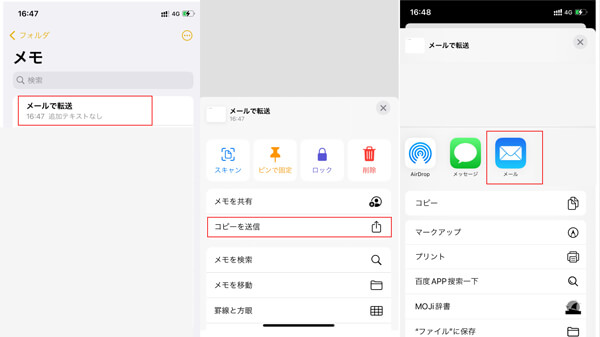
このように操作すると、iPhoneに保存したメモはメールによってパソコンでバックアップされています。
ご注意
この方法でメモをバックアップすることができますが、メモの更新には対応していません。あくまでも送信した段階でのメモをバックアップしたい時におすすめの方法です。
また、まとめてバックアップをとることはできないため、なるべく1つのメモにまとめておくか、複数回に分けてメールを送信する必要があります。
2.3. 「iMyFone D-Back」でiPhoneのメモをバックアップ
パソコンで簡単にiPhoneのメモをバックアップや管理したいのであれば、「iMyFone D-Back」がおすすめです。
このソフトはiPhoneで間違えて削除してしまったデータを復元する機能があります。保存されているデータから一部のメモだけをバックアップしたり、復元したりすることも可能です。
▼ 具体的な操作法:
Step 1.「デバイスからリカバリー」を選択してから、iPhoneをパソコンに接続してください。

Step 2.プレビューで復元できるデータ種類が表示されています。「メモ」を選択して、右下にある「スキャン」をクリックします。
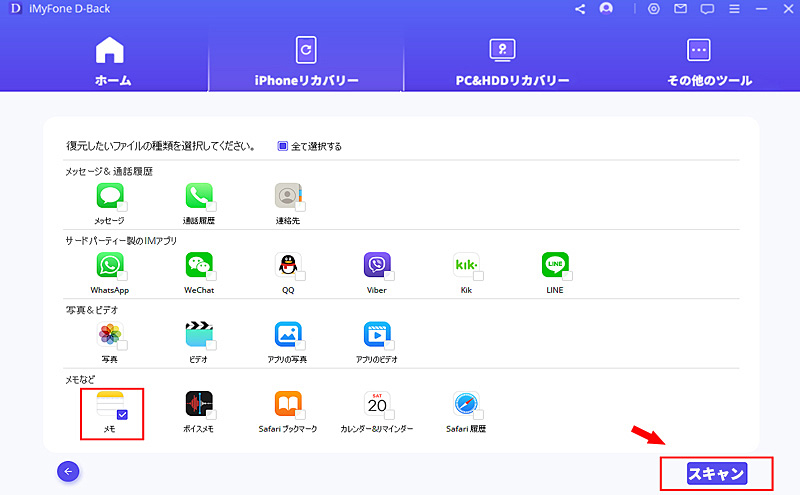
Step 3.メモの内容を確認した後、「パソコンに復元」をクリックすると、iPhoneにあるメモが復元してパソコンでバックアップされています。
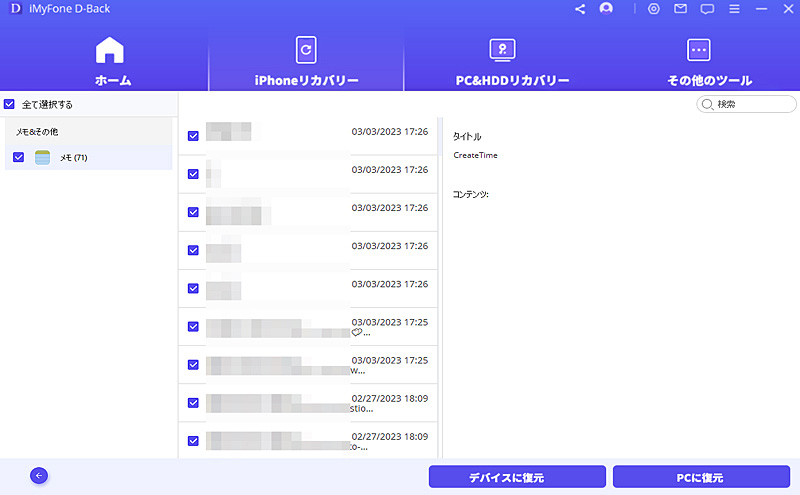
D-Backでは、iPhone端末/iCloud/iTunesバックアップという保存先からデータを復元して、メモだけでなく写真や連絡先など大切なデータを取り扱うことができます。無料で復元できるデータを確認してから、有料版を購入していただけるため、ユーザー満足度が高いという評判があります。
2.4. 「iMyFone D-Back」でiPhoneのメモなどを一括バックアップ
D-Backを利用してiPhoneのメモをプレビューしながら選択的にバックアップできる以外に、メモを含む全てのデータをワンクリックでバックアップするもできますよ。その具体的な操作法は下のようです。
▼ D-Backを利用してiPhone全体をバックアップする手順:
ステップ 1:上記のボタンをクリックして無料版ソフトをダウンロードし、起動します。その後、「iOSデータバックアップ」を選択します。
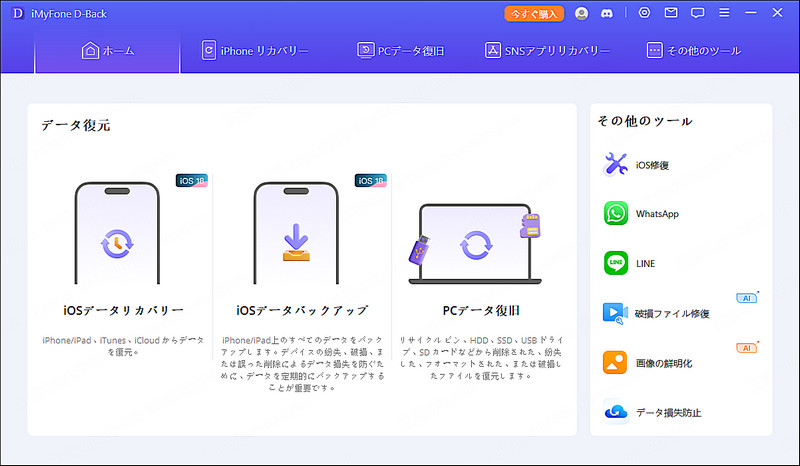
ステップ 2:iPhoneをパソコンに接続して、検索されたら「バックアップ」をクリックすると完了です。
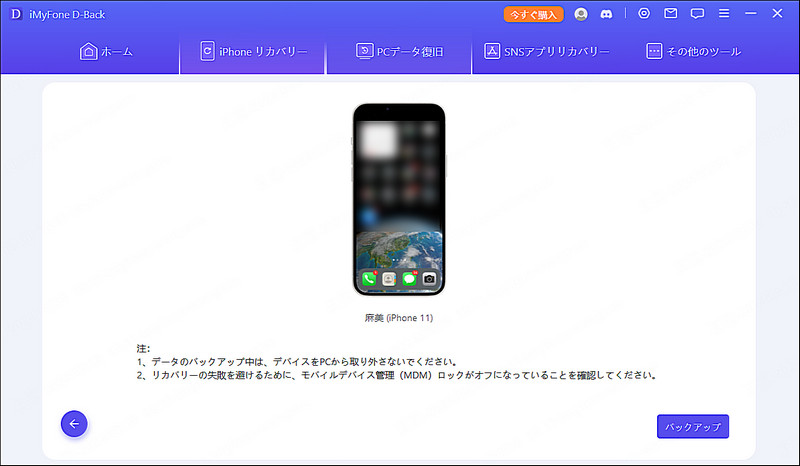
バックアップした内容は「iOSデータリカバリー」>「iTunesからリカバリー」の順で確認できます。

本記事ではiPhoneのメモをバックアップする方法を紹介しました。普段何気なく使っているメモですが、間違えて削除してしまったり、どこに保存したかわからなくなってしまったりしたら大変です。ぜひバックアップをとって安心してiPhoneのメモアプリを使ってください。
パソコンでメモのバックアップをとるのであれば、iMyFone D-Backがおすすめです。1つ1つのメモをプレビューで確認しながら、必要なデータだけを復元することができます。間違えて削除してしまったメモをどうにかして復元したいとお困りの方はぜひ使ってみてくださいね。


